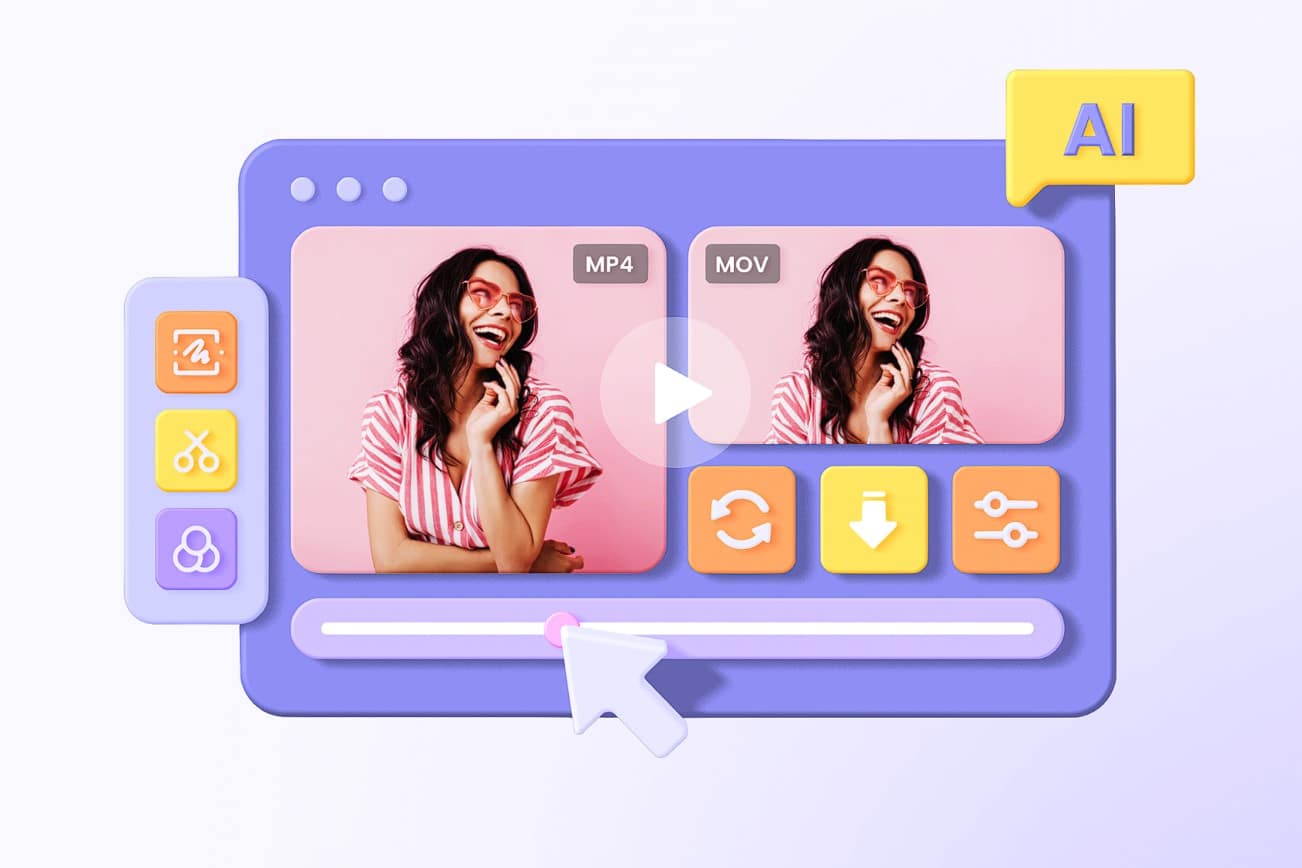Os conversores de vídeo estão por todo o lado, isto torna difícil escolher entre eles. Se um conversor tiver algumas funcionalidades que o diferenciem dos outros, talvez isso facilite a escolha. O HitPaw Video Converter funciona em macOS e Windows e faz muitas coisas úteis, como download vídeos do Instagram. Tem uma interface extremamente fácil e intuitiva, que vale a pena explorar se costuma fazer conversão de vídeos para trabalho ou lazer e não possui ferramentas avançadas para o fazer. Vamos ver o que o Hitpaw tem a oferecer e ver se pode corresponder às suas necessidades.
Vista geral do conversor de vídeo HitPaw
O HitPaw Video Converter é uma ferramenta de conversão de vídeo que usa uma interface drag and drop fácil de usar, intuitiva e abrangente. Depois de descarregar a versão macOS ou Windows do site e escolher um plano de pagamento (também existe uma versão de teste), escolhe entre converter, descarregar e editar por meio de separadores na parte superior da interface.
Conversão
O separador conversão permite arrastar e soltar um ficheiro de vídeo para a aplicação e optar por converter de e para mais de 500 formatos de vídeo e 300 formatos de áudio. Também pode optar por converter para formatos adequados para uma grande variedade de dispositivos iOS e Android, através da utilização de codecs de áudio e vídeo específicos, ou uma variedade de redes sociais, que têm necessidades específicas no que diz respeito aos codecs utilizados e dimensões dos vídeos.
Formatos do Conversor de Vídeo Hitpaw
O separador de download permite baixar vídeos de uma variedade de plataformas online, como o YouTube, para permitir a visualização offline. Por fim, existe uma função de edição simples, mas muito útil, que permite cortar e misturar ficheiros de vídeo para fazer compilações de arquivos para as redes sociais ou familiares e amigos.
Descarregar o Conversor de Vídeo Hitpaw
O software utiliza o CPU para processar a conversão do vídeo, mas se você tiver uma GPU, pode usá-la para aumentar ainda mais a velocidade. O HitPaw Video Converter é optimizado para converter até 60 vezes mais rápido do que as velocidades normalmente possíveis só com o processador.
Conversão total
A interface do HitPaw Video Conveter é limpa e fácil de usar. Tem basicamente três separadores que reúnem as funcionalidades principais. Basta clicar numa delas e arrastar um vídeo para lá e escolher um tipo de conversão. Como alternativa, pode copiar e colar um URL no separador ‘Baixar’. Depois de ter os ficheiros de vídeo na aplicação (alguns dos quais podem ser combinados através do separador ‘Editor’), pode convertê-los e enviá-los para o serviço de destino.
Abrir vídeos no Conversor de Vídeo Hitpaw
A conversão básica é fácil; basta arrastar e soltar o ficheiro de vídeo no HitPaw Video Converter para ser carregado para o programa. Se não quiser arriscar perder um ficheiro, também pode simplesmente adicionar ficheiros através do menu ‘Adicionar arquivos’.
Além disso, à medida que coloca mais ficheiros no conversor, ele trata cada vídeo como um trabalho em lote, para que possa converter vários vídeos apenas colocando mais de um vídeo na interface. Não poderia ser mais simples do que isto.
Depois de carregado, pode ver o tipo de vídeo e o tipo de ficheiro da conversão seleccionada no momento. Clique no menu do conversor no lado direito das configurações para escolher entre os 500 tipos diferentes de arquivos para os quais pode converter.
Informações sobre os ficheiros de vídeo
Para obter um resumo das informações do vídeo, duração, codec, dimensões etc., clique com o botão direito do rato no vídeo. Vai obter todas as informações num painel de fácil leitura. Copie essas informações se precisar colá-las em qualquer lugar, como num relatório ou e-mail.
Metadados dos vídeos no Conversor de Vídeo Hitpaw
O conversor também permite editar os metadados dos vídeos. Esta funcionalidade é útil se carregar os vídeos convertidos para algum tipo de reprodutor de média. Isto garante descrições precisas, títulos, datas, etc.
Edição do Conversor de Vídeo Hitpaw
A edição também é fácil. Basta arrastar e soltar os seus vídeos de origem no separador ‘Editor’ para exportá-los. Se se lembrar de clicar na caixa de selecção ‘Juntar’ antes de soltá-los, eles serão convertidos e juntos num único vídeo. Se clicar no botão “Cortar” antes de gravar, poderá escolher primeiro os pontos de corte de cada vídeopara obter um corte mais preciso.
Digamos, por exemplo, que quer cortar algumas capturas de ecrã e deseja cortar a parte em que inicia ou pára o software de captura. Seria bastante útil para isso: apenas um pouco de recorte rápido sem a necessidade de um programa de edição completo.
Finalmente
No geral, o conversor de vídeo HitPaw. é muito fácil de usar e parece poderoso e rápido, contém muitos codecs populares como MOV, AVI XVID e OGG e é capaz de converter vídeo de e para praticamente qualquer tipo de ficheiro de vídeo. Tem ainda a vantagem de permitir baixar vídeos de qualquer site.